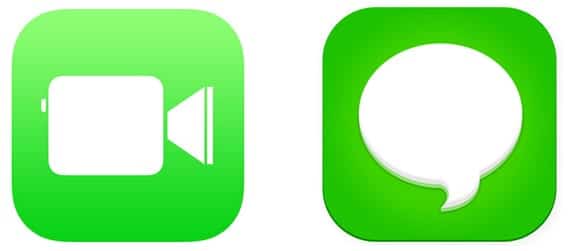
بعض مستخدمي iOS 7 لديهم مشاكل مع تفعيل iMessage و FaceTime على أجهزة iPhone و iPad و iPod Touch التي تم تحديثها حديثًا. ظهرت بعض المشكلات خلال الموجة الأولى من التحديثات التي كانت تجري في نفس الوقت ، عندما كان من الممكن تنزيلها رسميًا. لم يرغب أي مستخدم في أن يكون آخر من يقوم بتثبيت أحدث إصدار من نظام التشغيل iOS الذي أعيد تصميمه بواسطة Apple. ولكن بعد العاصفة ، حل الهدوء ، ولا يزال بعض المستخدمين يواجهون مشاكل في تنشيط خدمات iMessage و FaceTime.
معظم رسائل خطأ التنشيط في كلتا الحالتين ، لكل من iMessage و Facetime ، هي «في انتظار تفعيل»بدون استجابة iDevice لأي وظيفة أخرى أو« حدث خطأ أثناء التنشيط. حاول مجددا".
En أخبار الآيباد سنحاول حل هذه المشكلة وأن الأجهزة التي لديك مشاكل فيها يمكن أن تعمل أخيرًا بنسبة 100٪. بالنسبة لهم ، عليك اتباع الخطوات الموضحة أدناه:
1.- تأكد من تكوين معرف Apple الخاص بنا بشكل صحيح لـ iMessage و Facetime.

- الكتروني. انقر فوق الإعدادات والرسائل و iMessage. انقر فوق إرسال واستلام. هنا سوف نتحقق من صحة معرف Apple ورقم الهاتف (إن أمكن). انقر فوق معرف Apple لتغيير المستخدم إذا لم يكن تعديله صحيحًا.

- فيس تايم. في الإعدادات ، يتحقق FaceTime من صحة معرف Apple ، إلى جانب البريد الإلكتروني وعنوان البريد الإلكتروني.
2.- قطع كلتا الخدمتين. بمجرد إجراء التغييرات أو إعادة تأسيسها في حالتك ، يتعين علينا إلغاء تنشيط كلتا الخدمتين.
- الكتروني. الإعدادات ، الرسائل ، اضغط على خيار إلغاء التنشيط. ننتظر بضع ثوان وننشطها مرة أخرى بالضغط على نفس علامة التبويب.
- فيس تايم. الإعدادات ، FaceTime اضغط على الخيار لإلغاء التنشيط. كما هو الحال مع iMessage ، ننتظر بضع ثوان ونقوم بتنشيطها مرة أخرى.
3. إعادة ضبط إعدادات الشبكة.

Al إعادة ضبط إعدادات الشبكة، سيتعين عليك إعادة تكوين جميع شبكات Wi-Fi التي كانت لديك سابقًا. الوصول من خلال الإعدادات ، عام ، إعادة تعيين وحدد إعادة تعيين إعدادات الشبكة.
إذا تم قفل الجهاز بواسطة رمز ، فيجب عليك إدخاله قبل إعادة ضبط الإعدادات. بعد إعادة ضبط الإعدادات ، أضف ملف واي فاي التي تستخدمها بشكل طبيعي و تحقق من أن iMessage و FaceTime يعملان. أرسل رسالة iMessage إلى شخص يستخدم نفس النظام أيضًا (للتأكد ، عند تحديد جهة الاتصال ، ستتحول إلى اللون الأزرق ، جنبًا إلى جنب مع زر الإرسال ، إذا كان كل من جهة الاتصال والزر باللون الأخضر ، فلن يكون لديك iMessage).
لمعرفة ما إذا كان FaceTime يعمل ، جرب قم بإجراء مكالمة صوتية قبل الفيديو. تستخدم المكالمات الصوتية نطاقًا تردديًا أقل من مكالمات الفيديو ، ووجدنا أنها تسبب مشكلات مشابهة لتلك المذكورة في هذه المقالة.
4.- أعد تشغيل iDevice.
قم بإيقاف تشغيل iDevice وتشغيله مرة أخرى. اضغط مع الاستمرار على زر التشغيل عندما يظهر خيار Slide to Power Off ، قم بإيقاف تشغيل الجهاز. لتشغيله ، عليك فقط الضغط باستمرار على زر التشغيل لبضع ثوان.
حان الوقت الآن للتحقق من المبلغ يعمل iMessage و FaceTime بشكل مثالي. أرسل iMessage أو قم بإجراء مكالمة عبر FaceTime. كل شيء يجب أن يعمل بشكل مثالي.
انه ما زال لا يعمل؟

في حالات خاصة جدًا ، يمكن أن يحدث ذلك. لحلها هو الأفضل استعادة الجهاز إلى إعدادات المصنع الافتراضية. حتى لا تفقد أي معلومات ، فإن أول ما عليك فعله هو توصيلها بـ iTunes وعمل نسخة احتياطية (يتم ذلك تلقائيًا في كل مرة تقوم فيها بتوصيلها). عندما يكون لديك نسخة احتياطية بالفعل ، سنصل إلى الإعدادات ، والعامة ، وحذف المحتويات والإعدادات ستظهر الرسالة التالية على شاشة iDevice: "سيتم مسح جميع البيانات والمحتوى وستتم إعادة تعيين جميع الإعدادات." نضغط على حذف.
بعد إعادة ضبط جميع الإعدادات ، سيخبرك iOS 7 بالخطوات للمتابعة لتنشيط جميع الخدمات ، بما في ذلك iMessage و FaceTime. بمجرد التحقق من أن كل شيء يعمل بشكل جيد ، فقد حان الوقت لتوصيل كل من iMessage و FaceTime بـ iTunes مرة أخرى واستعادة iDevice بالنسخة التي صنعناها مسبقًا.
ما زلت لا تعمل؟
ممكن ان إنشاء معرف Apple جديد قد يحل المشكلة. لكن مع الأخذ في الاعتبار جميع الخيارات التي ترتبط بها ، فمن الأفضل نقلها إلى الخدمة الفنية ، لأنها ربما ليست مشكلة تعديلات ، ولكن مشكلة في الأجهزة.
معلومات اكثر - إصلاح مشكلات Wi-Fi في iOS 7, تحسين استهلاك البطارية في iOS 7

شكرا
نعم ، لكنها تظهر باستمرار "في انتظار التحقق"
مرحبًا يا شباب ، لقد واجهت أيضًا مشكلات في تنشيط iMessage و Face Time ، لذلك وجدت الحل في منتديات APPLESFERA ، الرجل المسمى JAVIERDRUMS يعطي الحل ،
"لقد تمكنت بالفعل من حلها. يجب عليك شراء بطاقة مسبقة الدفع وتحميل رصيد ، وسأشرح السبب: الرسائل النصية التي تتضمنها Claro في خططها في بيرو لا تتضمن رسائل في الخارج ، بل رسائل وطنية فقط. لتنشيط iMessage و Facetime ، يلزمك إرسال رسالة دولية (يفترض أن تكون إلى لندن). بمجرد تحميل الرصيد ، قم بإلغاء تنشيط (إذا قمت بتنشيط) imessage و Facetime ، أعد تشغيل iPhone. عندما يكون قيد التشغيل بالفعل ، يمكنك ببساطة تنشيطه مرة أخرى وسيظهر "في انتظار التنشيط ..." ولكن هذه المرة ستكون جاهزة خلال دقيقة أو دقيقتين لأنه تم إرسال الرسالة هذه المرة. نأمل أن يكون هذا يمكن أن تساعدك. يتم تنشيط Facetime بعد دقيقة واحدة ، لـ iMessage إذا استغرق وقتًا أطول قليلاً. آمل أن يجد الأشخاص الذين لديهم هذه المشكلة حلاً بهذه الإجابة. عناق من ليما - بيرو "
ها هو الرابط حتى تتمكن من التحقق منه
http://www.applesfera.com/respuestas/problema-para-activar-facetime-e-imensagge-esperando-activacion#c559252
لقد فعلت ما أشارت إليه JAVIERDRUMS وعملت معي ، وقمت بإعادة شحن مدفوعاتي المسبقة ولم تصل التكلفة إلا حوالي 0.50 سنتًا من هنا في ليما.
جربه فجأة بالنسبة للكثيرين هذا هو الحل.
مساء الخير ، أنا طريح الفراش ، ولا بد لي من إعادة الشحن ببطاقة مدفوعة مسبقًا لحل مشكلة iMessage.
دفع ما بعد